Докато преоразмеряването на изображения е доста проста задача в Windows, тя изисква много стъпки. Трябва да отворите файла, който искате да промените с помощта на инструмент за редактиране на изображения, да изберете инструмента за преоразмеряване, да въведете новите измерения и след това да запишете копието.

Знаете ли, че можете да преоразмерявате изображения на вашия компютър с Windows 10, без да отваряте някоя от тези програми? Да, можете бързо да промените размера на файловете с изображения от контекстното меню (меню с десен бутон).
Image Resizer за Windows
Image Resizer for Windows е безплатна програма, предназначена да помогне на потребителите на Windows 10 да променят размера на файловете с изображения от контекстното меню, без да отварят допълнителни инструменти за редактиране на изображения.
Можете да използвате един от предварително зададените размери или да използвате потребителски размер за изображенията.
Заслужава да се отбележи, че Image Resizer за Windows не променя размера на оригиналните изображения по подразбиране. Той създава ново копие на преоразмерени изображения и записва на мястото на оригиналните изображения. Въпреки това има опция за промяна на това поведение по подразбиране. Изберете Промяна на размера на оригиналните снимки, за да преоразмерявате винаги оригиналните изображения, вместо да създавате ново копие на картини.
Ето как работи Image Resizer. Трябва или да изберете един файл или няколко файла, да щракнете с десния бутон върху тях / и да щракнете върху Промяна на размера на снимките в контекстното меню, за да отворите диалоговия прозорец Image Resizer. Тук или изберете един от предварително зададените размери, или въведете потребителски размер, след което щракнете върху бутона "Преоразмеряване", за да промените размера на изображението.
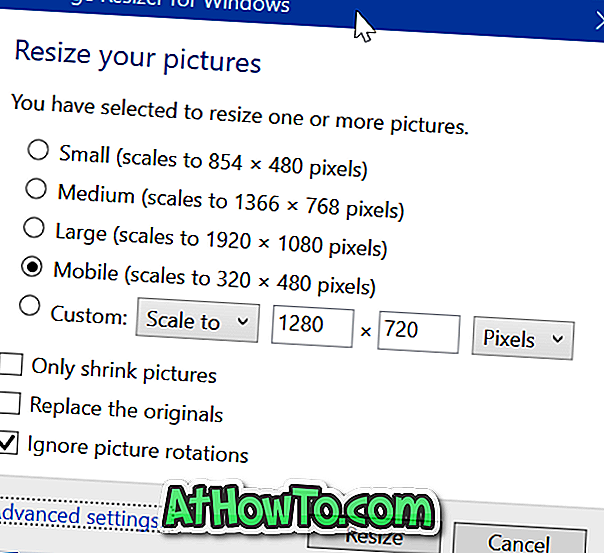
Има само един основен недостатък. Въпреки че можете да изберете няколко снимки за преоразмеряване, не можете да зададете различни размери за всички избрани снимки в пакета. Това означава, че можете да зададете само един размер за всички изображения.
Последната версия (v3.0) на Image Resizer е напълно съвместима с Windows 10, както 32-битова, така и 64-битова. Посетете следната страница, за да изтеглите най-новата версия на Image Resizer.
Разработчикът планира да добави няколко интересни функции към Image Resizer за Windows в следващите версии. В предстоящите версии ще можете да редактирате стандартните размери, да давате потребителски имена на изображения на преоразмерени изображения, да изберете ниво на качество на JPEG картината и др.
Програмата определено си струва да опитате, особено ако често преоразмерявате файлове с изображения.
Изтеглете Image Resizer














